,在现代社会和科技发展的时代,计算机和互联网已经成为我们生活中不可或缺的一部分。而在使用计算机和互联网的过程中,我们可能经常会遇到一些网络问题,比如网络不稳定、网速慢等等。其中一个常见的问题就是需要查看设备的MAC地址。
那么,什么是MAC地址呢?MAC地址,全称为媒体访问控制地址(Media Access Control Address),是设备在物理层上的识别标识。每个网络设备都会有一个唯一的MAC地址,用于在局域网中标识设备的身份。
那么,怎么查看设备的MAC地址呢?下面就来介绍几种常见的方法。
通过操作系统查看MAC地址
每个操作系统都有自己的方式来查看设备的MAC地址。
Windows系统
在Windows系统中,可以通过以下步骤查看设备的MAC地址:
1、点击开始菜单,选择“运行”。
2、输入“cmd”并按下回车键,打开命令提示符窗口。
3、在命令提示符窗口中,输入“ipconfig /all”并按下回车键。
4、在输出结果中,可以看到网卡的详细信息,其中就包括MAC地址。
macOS系统
在macOS系统中,可以通过以下步骤查看设备的MAC地址:
5、点击苹果菜单,选择“系统偏好设置”。
6、在“系统偏好设置”窗口中,点击“网络”。
7、选择连接的网络接口,点击“高级”按钮。
8、在弹出的窗口中,选择“硬件”标签页,就可以看到MAC地址。
Linux系统
在Linux系统中,可以通过以下命令来查看设备的MAC地址:
ifconfig
在输出结果中,可以看到网络接口的详细信息,其中就包括MAC地址。
通过路由器查看MAC地址
除了通过操作系统,还可以通过路由器来查看设备的MAC地址。
首先,需要登录路由器管理后台。一般情况下,可以在浏览器中输入路由器的IP地址,然后输入用户名和密码登录。
登录成功后,可以在路由器管理后台的设备列表或者连接设备页面中找到设备的MAC地址。
通过第三方工具查看MAC地址
除了以上两种方式,还可以使用一些第三方工具来查看设备的MAC地址。比如,有一些网络工具软件,可以提供更详细的设备信息,包括MAC地址。
例如,WireShark是一款著名的网络分析工具,它不仅可以查看设备的MAC地址,还可以提供更多的网络流量和网络协议的信息。
,通过以上几种方法,我们就可以轻松地查看设备的MAC地址了。









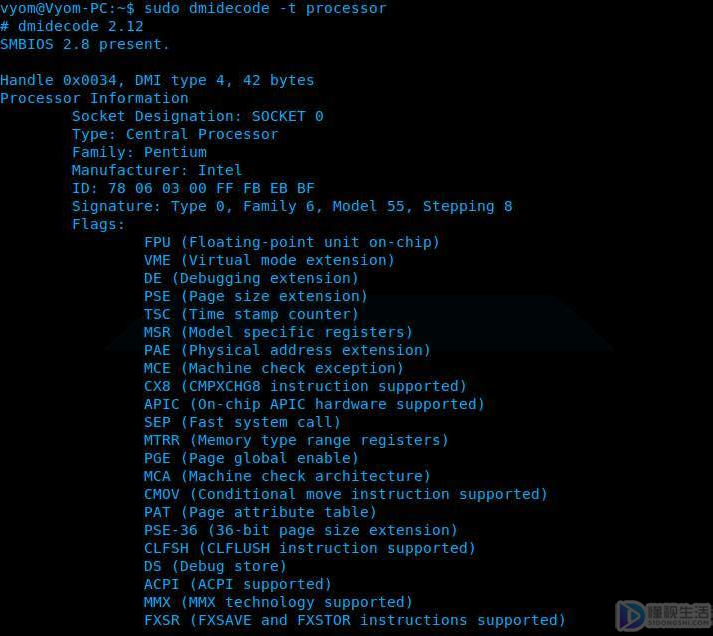

.jpg)
.jpg)
.jpg)
.jpg)
.jpg)


